

|
menu | RH Hub とは? | ダウンロード | インストールとセッティング | 使い方 | mkwACT | | BBS | Forum | ←わからない事があったら質問しましょう。 Radiohead Hub への接続Radiohead Hub へ接続してみましょう。 ツールバーの Favorite Hubs をクリックしてください。 Radiohead Hub を Favorite Hubs に登録します。 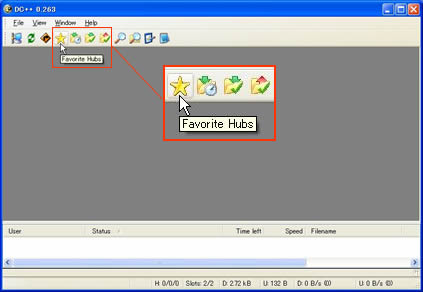
画面が Favorite Hubs に切り替わります。↓ 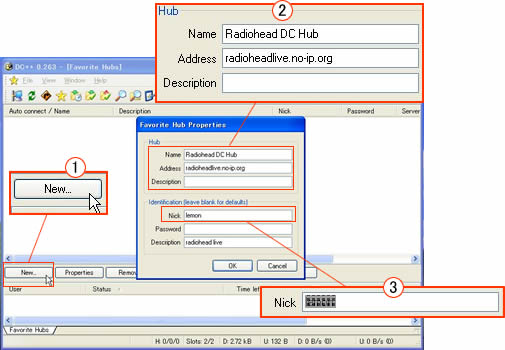
New... ボタンをクリックすると、Favorite Hub Properties ダイアログが表示されます。 Nick は、Radiohead DC Hub に接続するときのニックネームです。あなたのニックネームを入力してください。(最初の設定で、入力したニックネームと同じでいいなら、入力しなくてもいいです。) Password も入力する必要はありません。Description も適当でいいです。
OK ボタンをクリックして、Favorite Hub Properties ダイアログを閉じると、 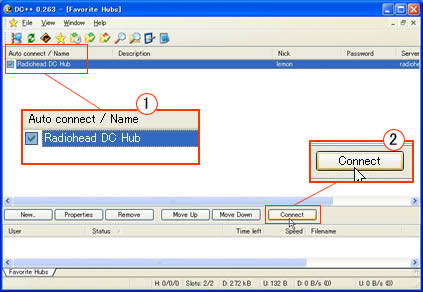
Radihead DC Hub に、チェックを入れて選択し、Connect ボタンをクリックすると、Radiohead DC Hub に接続できます。
(ただチェックを入れただけでは接続できません。必ず Radiohead DC Hub という所をクリックして選択してください。選択すると青くなります。) もし、ここで接続できなかったら、( Unknown address と表示されたら )radioheadlive.kicks-ass.net というアドレスで試してみてください。 ↓のような画面になったら接続成功です。Congratulations!!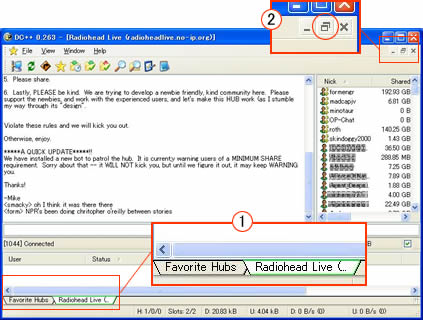
画面左が、Main Chat で、右に現在 Radiohead DC Hub に接続してるユーザーが表示されます。 下方のタブをクリックすることによって、画面を切り替えることができます。
以前のバージョンの表示にしたい場合は、右上の「 元に戻す 」 ボタンをクリックしてください。 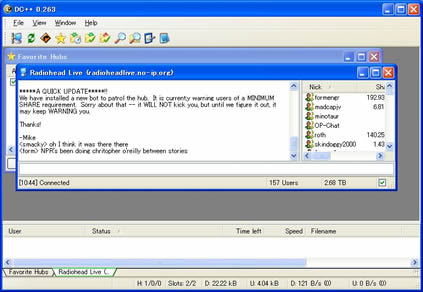
これで、DC++ を使って音楽ファイルを共有できる準備は整いました。 DC++ の使い方まずは、あなたがダウンロードしたい音源を探し出し、Download queue に 登録しなければなりません。 探し出す方法は、いくつかあります。 では、画面右のユーザーから、ファイルリストをダウンロードしてみましょう。 Shared (共有してるファイルの容量)が多いユーザーを選びましょう。 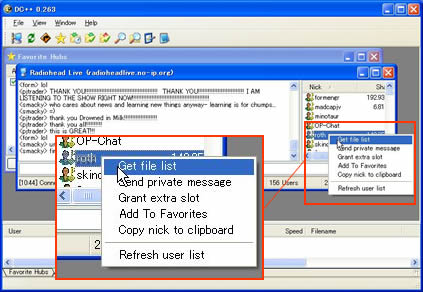
試しに、鍵のマークが付いているオペレータのファイルリストを DL してみます。 ユーザー名を右クリック → Get file list をクリックしてください。 (ユーザーに、プライベート・メッセージを送りたいときは、このやり方で Send private message をクリックしてやります。) しばらくすると、ファイルリストがダウンロードされ、画面に表示されます。(ここでもし、ファイルリストが、ダウンロードされなかったら、最初にやった Settings でのFire Wall 設定が間違っている可能性があります。File → Settings... で設定画面を表示し、Active を選んでいたら Passive に、Passive を選んでいたら Active に変更してみてください。) 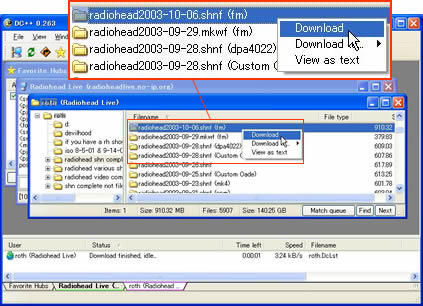
ファイルリストがダウンロードされたら、エクスプローラを操作する感覚で、目的のファイルを探しだし、ダウンロードしたいフォルダ、又はファイルを右クリックして、Download をクリックすると Download queue に登録されます。 次に、Search を使って目的のファイルを探し出してみましょう。 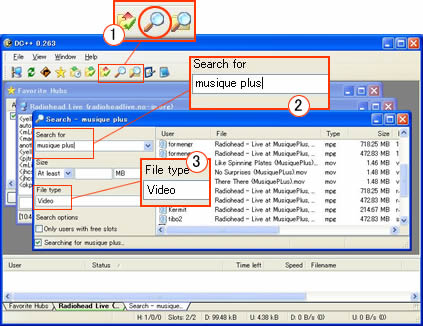
ツールバーの Search ボタンをクリックすると、Search 画面が表示されます。 入力したら、キーボードの「 Enter 」ボタンを押してやると、Search が始まります。 何分たっても Search が終わらなかったら、別の名前でやり直してみてください。 目的のファイルが見つかったら、そのファイルを右クリック → Download をクリックして、Download Queue へ登録しましょう。 ファイルがキューに登録されたか確かめるには、ツールバーの Download Queue ↓をクリックしてください。 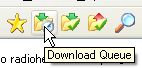 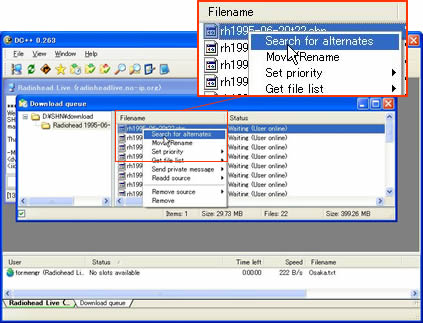
Download Queue 画面が表示されたら、ファイルを右クリックして、Search for alternates をクリックすると、同じファイルをシェアしてるユーザを、探し出してくれます。 これで、目的のファイルをキューに登録できました。 画面下にそのファイルを共有しているユーザーの名前が表示されていると思います。 ここでもし、幸運にもそのユーザーのスロットが開いていれば、ダウンロードが始まります。 開いてなければ、No slots available と表示されるでしょう。緑色の矢印がダウンロードしている状態で、赤色の矢印がアップロードされている状態です。 
バージョン0.22 からプログレスバー(青いの)が付くようになっています。
英語に自信のある人は、チャットで直接「○○の音源を持ってる人いますか?」
いかがですか?目的のファイルは見つかったでしょうか。
ダウンロードしたファイルは、あなたのシェア・ファイルに移動させて
ファイルを共有させましょう!
ところで、Radiohead Hub に置くことの出来る音源ファイルは SHN という可逆圧縮方式の
ファイルだけです。MP3 などの非可逆圧縮ファイルを置くことは禁止されています。
SHN ファイルのままでは、CD-R に焼いたり、プレーヤー※で聴くことは出来ません。
※ただし、WinAMP3 がインストールしてあれば、プラグインをつかってSHN ファイルのままで再生できます。
smilemusic.org
|